![]() Одно из небольших улучшений, внесенных Apple в iOS 14, — это возможность пользователей улучшать аудиозаписи, сделанные в приложении «Диктофон».
Одно из небольших улучшений, внесенных Apple в iOS 14, — это возможность пользователей улучшать аудиозаписи, сделанные в приложении «Диктофон».
Новая опция «Улучшить запись» — это функция в одно касание, которая пытается улучшить качество вашей записи. Она делает это, используя машинное обучение для удаления потенциально нежелательных звуков, таких как фоновый шум и эхо.
Представьте себе это как аудиоэквивалент кнопки «волшебная палочка» в приложении «Фото», которая улучшает качество выбранного изображения. Результат не всегда будет столь драматичным и может даже не быть особенно желательным для того, что вы записываете, но это стоит попробовать, и вы легко можете отменить улучшение, если оно вам не понравится. Вот как сделать и то, и другое.
Как улучшить записи в Диктофоне
- Запустите приложение «Диктофон» на вашем iOS-устройстве.
- Запишите новую аудиозаметку или выберите существующую запись.
- Нажмите на значок многоточия (три точки), который появляется в левом нижнем углу выбранной записи.
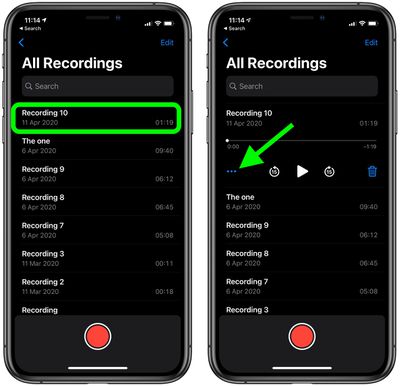
- Выберите «Изменить запись» из меню действий.
- Нажмите на значок «волшебной палочки» в левом верхнем углу экрана.
- Нажмите «Готово».
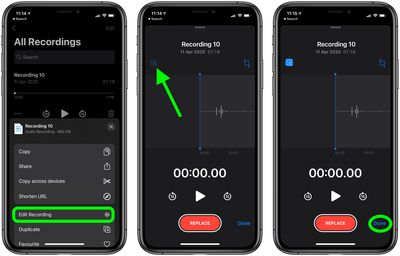
Теперь попробуйте нажать кнопку «Воспроизвести» на выбранной аудиозаписи — надеемся, вы услышите улучшение качества. Если нет, или звук кажется вам хуже, отмените улучшение, выполнив следующие шаги.
Как отменить улучшения записей в Диктофоне
- Запустите приложение «Диктофон» на вашем iOS-устройстве.
- Выберите существующую запись.
- Нажмите на значок многоточия (три точки), который появляется в левом нижнем углу выбранной записи.
- Выберите «Изменить запись» из меню действий.
- Нажмите на значок «волшебной палочки» в левом верхнем углу экрана, чтобы отменить его выбор.
- Нажмите «Готово».
После выполнения вышеуказанных шагов аудиозапись будет звучать идентично исходной.

















